페이스북 스토리 만드는 방법

페이스북 스토리는 만드는 재미가 있습니다. 안드로이드 기기와 컴퓨터에서 스토리를 만드는 방법을 소개합니다.
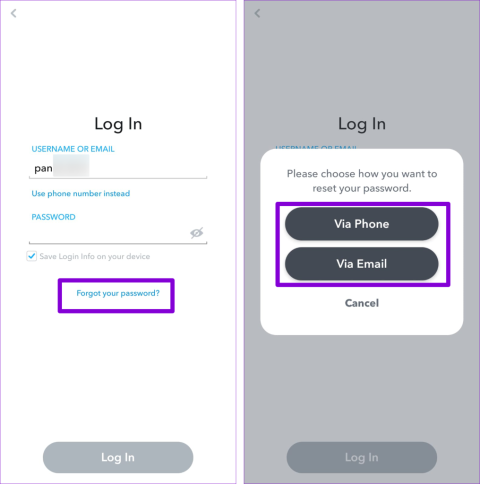
앱을 다시 설치했거나 앱에서 계정을 제거한 경우 Snapchat 계정에 로그인해야 할 수 있습니다 . Snapchat 로그인 정보를 입력하는 데 몇 초가 걸리더라도 알 수 없는 오류가 발생하여 계정에 로그인할 수 없는 경우가 있을 수 있습니다.
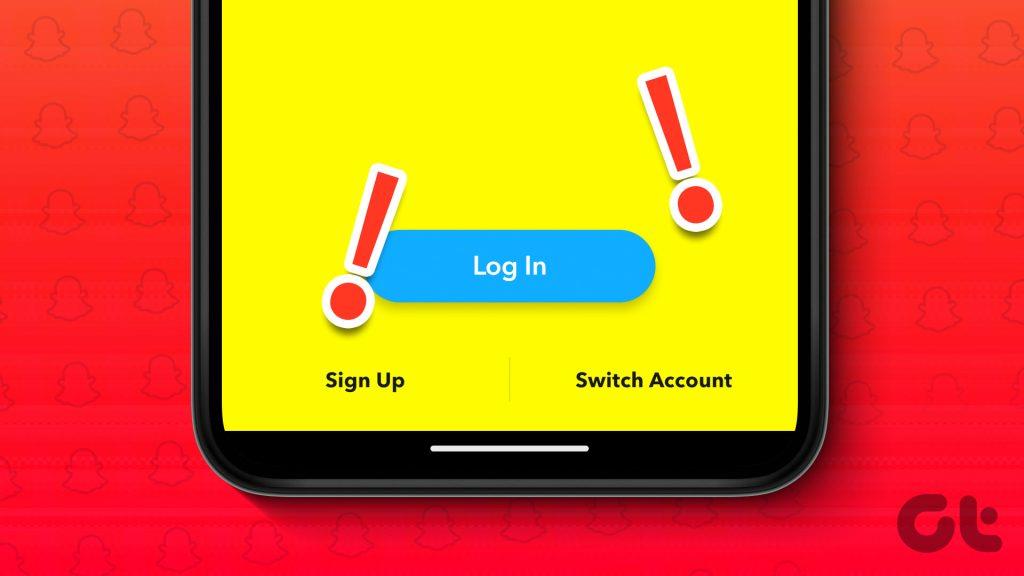
Snapchat 앱과 관련된 이러한 문제는 Snapchat 웹 로그인을 확인하는 데 방해가 될 수 있습니다. 그러나 좋은 소식은 아래 제공된 문제 해결 팁을 따르면 이 문제를 비교적 빠르게 해결할 수 있다는 것입니다. 그럼 한번 살펴 보겠습니다.
이는 당연한 것처럼 보일 수 있지만 올바른 사용자 이름과 비밀번호를 입력했는지 다시 확인하고 확인하는 것이 중요합니다. 실수로 사용자 이름을 잘못 입력한 경우 Snapchat에서 '사용자를 찾을 수 없음' 오류가 표시될 수 있습니다. 반대로, 비밀번호가 올바르지 않다는 오류가 표시되면 비밀번호를 재설정해야 할 수도 있습니다.
2. 비밀번호 재설정
Snapchat 계정의 비밀번호를 재설정하는 것도 이 문제를 해결하는 또 다른 방법입니다. 이를 위해서는 귀하의 계정과 연결된 이메일 주소나 전화번호를 사용해야 합니다.
1단계: 휴대폰에서 Snapchat 앱을 엽니다. 로그인 화면에서 '비밀번호를 잊으셨나요?' 링크를 탭하고 원하는 비밀번호 재설정 방법을 선택하세요.
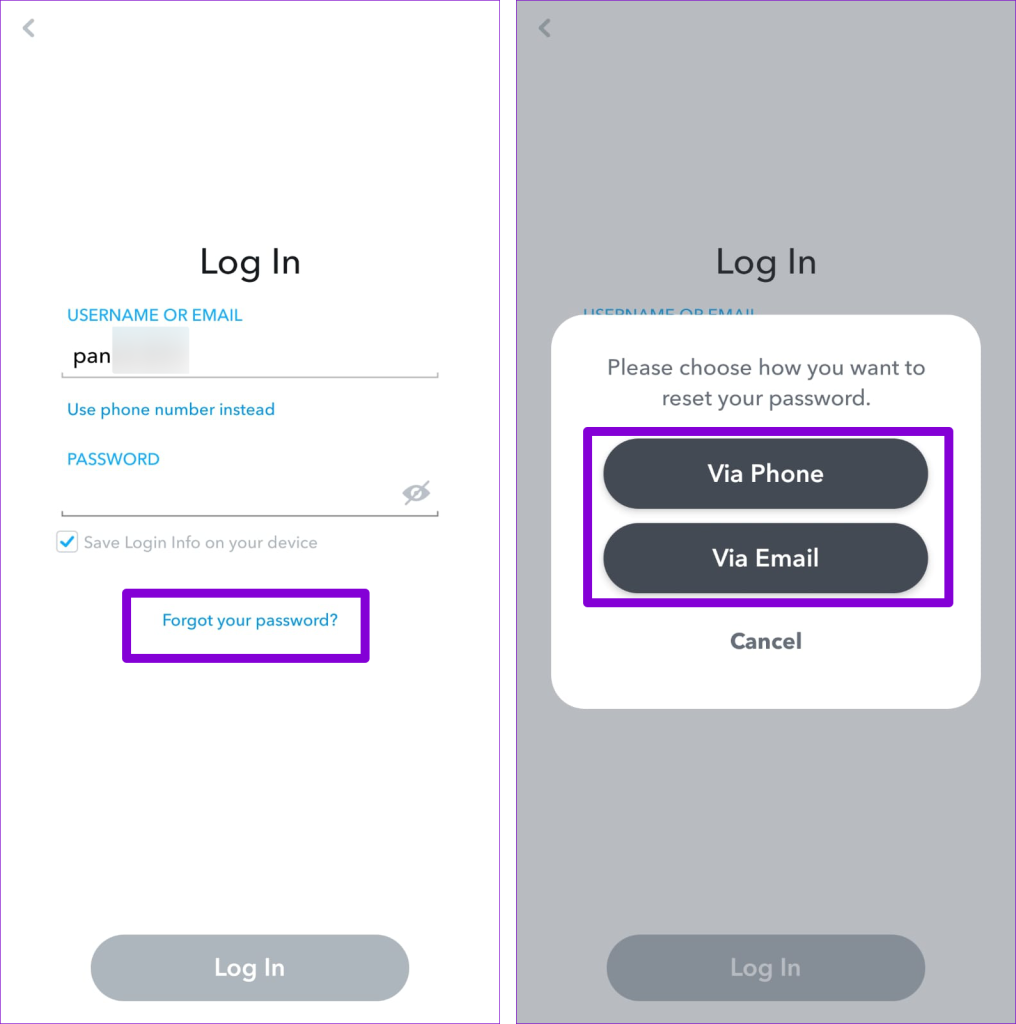
2단계: 전화번호나 이메일 ID를 입력하고 제출 버튼을 탭하세요. 그런 다음 새 비밀번호를 두 번 입력하고 제출을 누르세요.
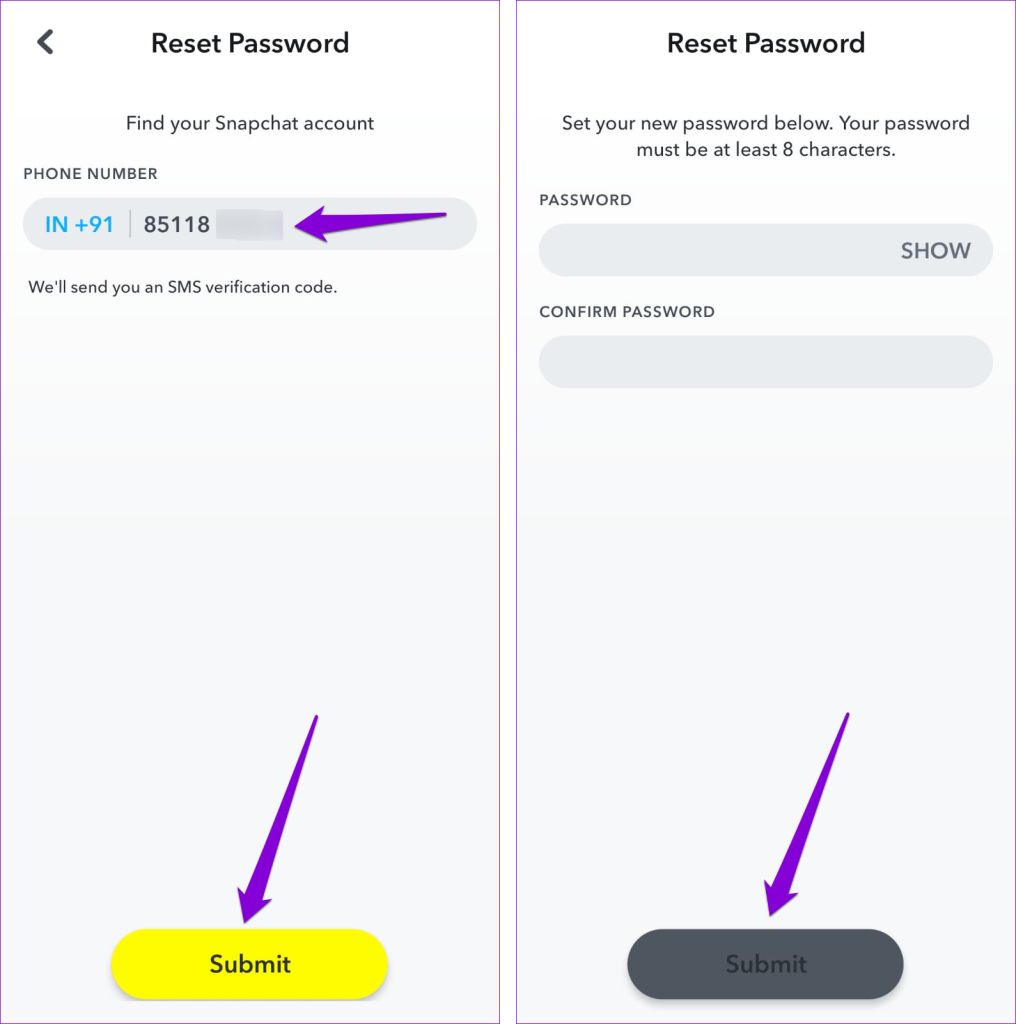
비밀번호를 재설정한 후 Snapchat 계정에 로그인할 수 있는지 확인하세요.
3. 귀하의 Snapchat 계정이 잠기거나 비활성화될 수 있습니다
Snapchat 계정에 로그인할 때 '귀하의 계정이 일시적으로 차단되었습니다'라는 메시지가 표시됩니까? 이는 귀하가 Snapchat 커뮤니티 지침을 위반했거나 Snapchat에서 귀하의 계정 비밀번호가 유출된 것으로 의심하는 경우 발생할 수 있습니다 . 이 경우 Snapchat 지원팀에 연락하여 도움을 요청해야 합니다.

또한 짧은 시간 내에 로그인 시도에 너무 많이 실패할 경우 Snapchat에서 귀하의 계정을 일시적으로 차단할 수 있습니다. 그렇다면 몇 시간 동안 기다렸다가 다시 시도해야 합니다.
4. 날짜 및 시간 설정 확인
Snapchat 계정에 로그인할 수 없는 또 다른 이유는 휴대폰의 날짜나 시간이 잘못된 경우입니다 . 이 문제를 해결하려면 아래 단계에 따라 네트워크에서 제공하는 날짜와 시간을 사용하도록 휴대폰을 구성할 수 있습니다.
기계적 인조 인간
1단계: 휴대폰에서 설정 앱을 열고 일반 관리를 탭합니다.
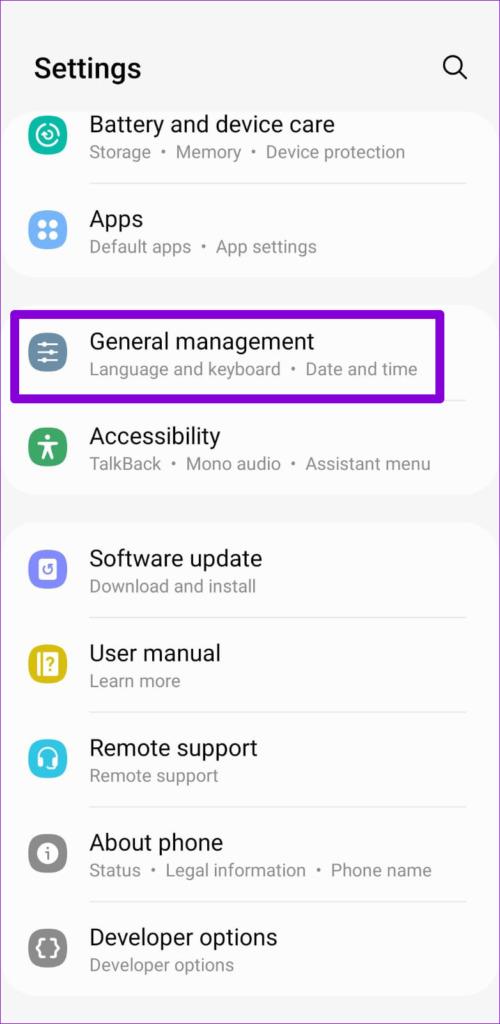
2단계: 날짜 및 시간을 탭하고 '자동 날짜 및 시간' 옆의 토글을 활성화합니다.
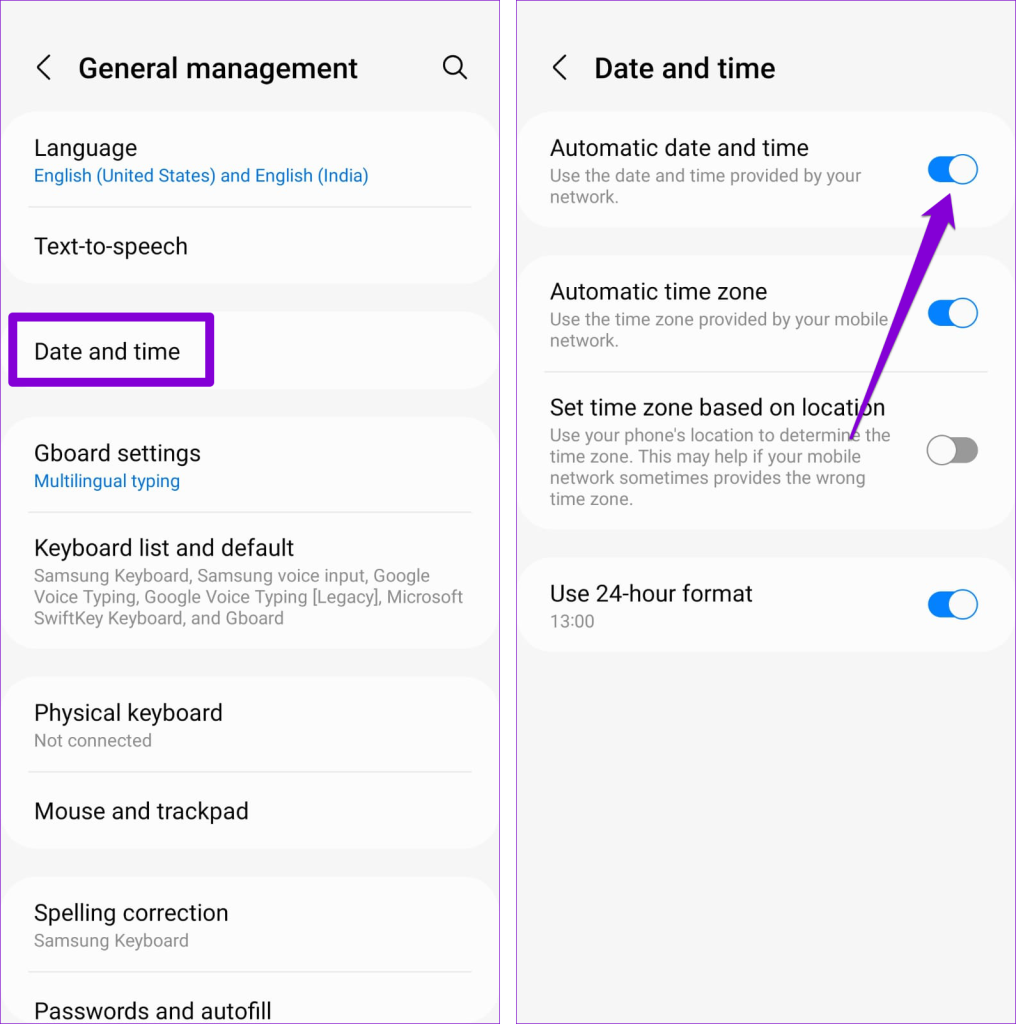
아이폰
1단계: iPhone에서 설정 앱을 실행하고 일반으로 이동합니다.
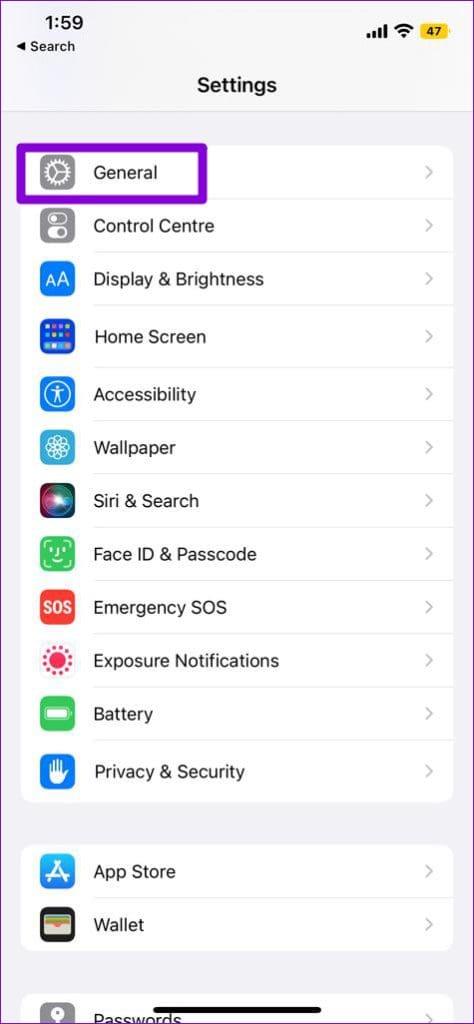
2단계: 날짜 및 시간을 탭하고 자동 설정 옆에 있는 스위치를 켭니다.
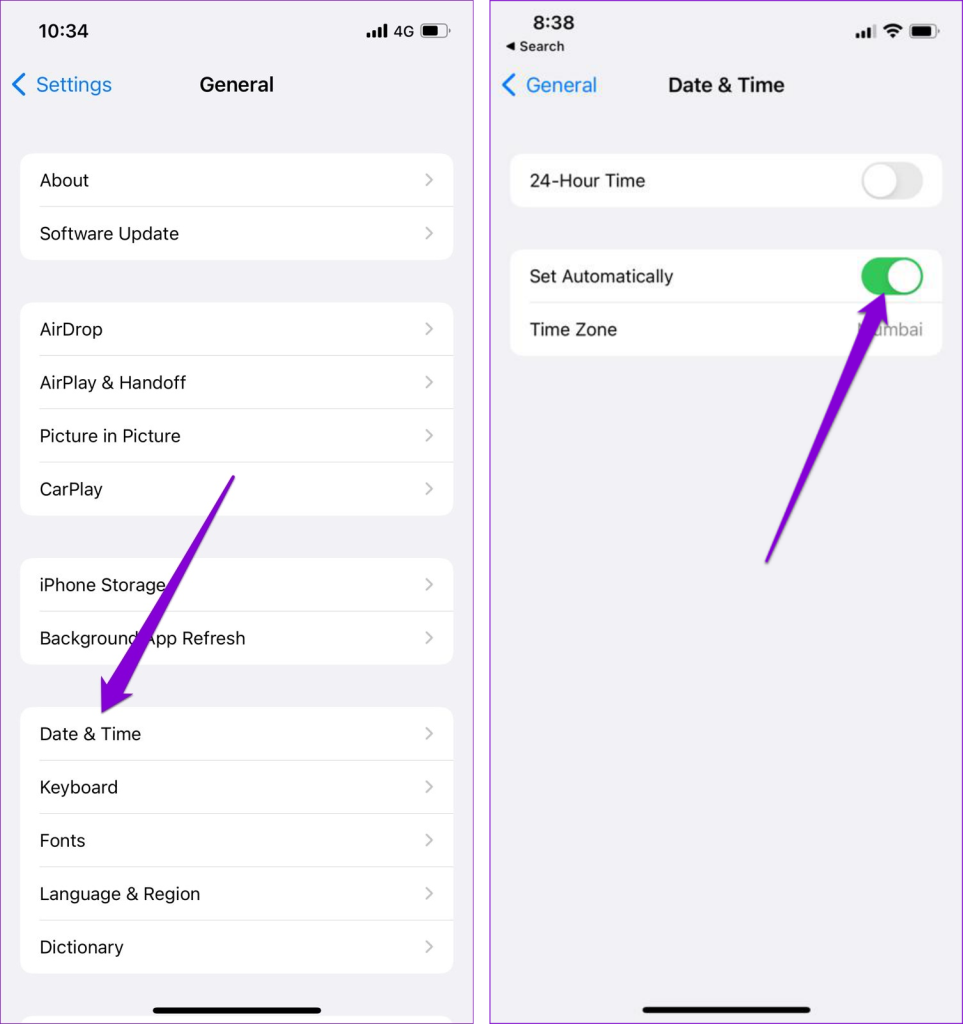
5. VPN을 일시적으로 비활성화하세요
VPN 연결은 향상된 개인 정보 보호를 제공할 수 있지만 때때로 Snapchat과 같은 앱에 문제를 일으킬 수 있습니다. 일시적으로 VPN 연결을 꺼서 Snapchat 앱의 로그인 문제가 해결되는지 확인할 수 있습니다.

6. Snapchat의 서버 상태 확인
Snapchat과 같은 인기 있는 소셜 미디어 서비스에서 서버 중단이 발생하는 것은 드문 일이 아닙니다. 이런 일이 발생하면 어떤 기기에서도 Snapchat 계정에 로그인할 수 없습니다. 이러한 가능성을 확인하려면 DownDetector와 같은 웹사이트에서 Snapchat의 서버 상태를 확인할 수 있습니다.
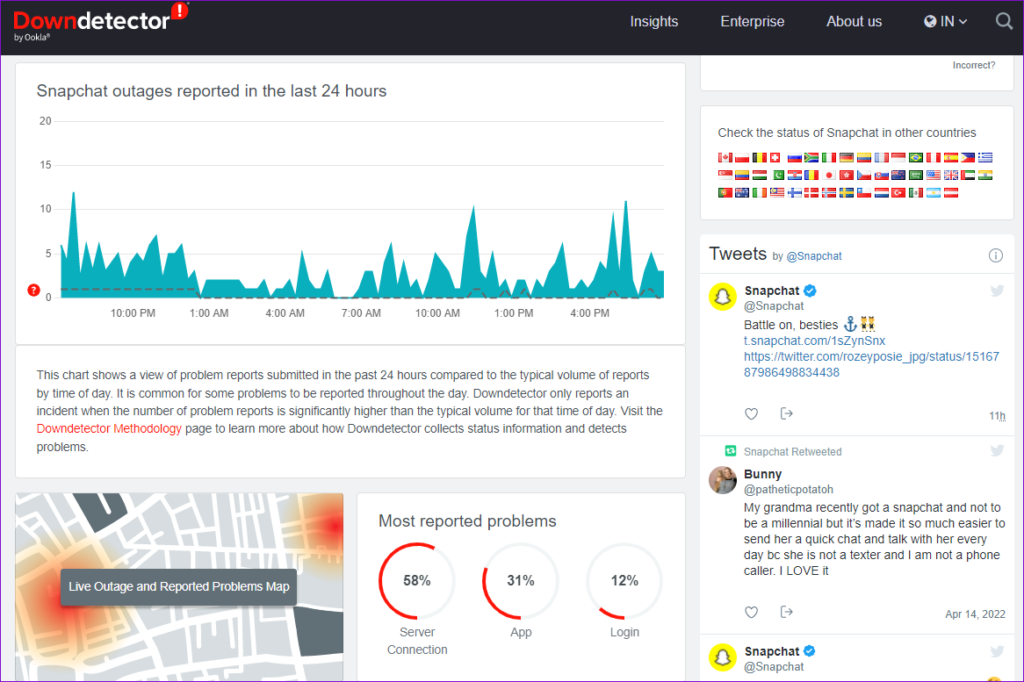
다른 사람들도 비슷한 문제를 겪고 있다면 Snapchat에서 문제가 해결될 때까지 기다리는 수밖에 없습니다. 걱정하지 마십시오. 몇 시간 이상 걸리지 않습니다. 그러면 이전과 마찬가지로 Snapchat 계정에 로그인할 수 있습니다.
7. 앱 업데이트
오래된 버전의 Snapchat 앱을 사용하면 앱이 비정상적으로 작동하고 비정상적인 오류가 표시될 수 있습니다. 휴대폰에서 자동 앱 업데이트를 비활성화 한 경우 Play Store(Android) 또는 App Store(iPhone)를 방문하여 Snapchat 앱을 수동으로 업데이트할 수 있습니다. 최신 버전이 있으면 업데이트 버튼을 눌러 설치하세요.
Snapchat 앱을 업데이트하면 오류 없이 로그인할 수 있습니다.
스냅챗이 기다립니다
Snapchat이 Android 또는 iPhone에서 로그인 오류를 발생시키는 것은 재미가 없습니다. 위의 수정 사항을 적용하여 Snapchat 계정에 다시 액세스하는 데 도움이 되기를 바랍니다.
페이스북 스토리는 만드는 재미가 있습니다. 안드로이드 기기와 컴퓨터에서 스토리를 만드는 방법을 소개합니다.
이 튜토리얼을 통해 Google Chrome 및 Mozilla Firefox에서 삽입된 비디오 자동 재생 기능을 비활성화하는 방법을 알아보세요.
삼성 갤럭시 탭 A가 검은 화면에 멈추고 전원이 켜지지 않는 문제를 해결합니다.
아마존 파이어 및 파이어 HD 태블릿에서 음악 및 비디오를 삭제하여 공간을 확보하고, 정리를 하거나 성능을 향상시키는 방법을 지금 읽어보세요.
아마존 파이어 태블릿에서 이메일 계정을 추가하거나 삭제하는 방법을 찾고 계신가요? 우리의 포괄적인 가이드가 단계별로 과정을 안내해 드립니다. 좋아하는 장치에서 이메일 계정을 간편하게 관리하세요. 이 꼭 읽어야 할 튜토리얼을 놓치지 마세요!
안드로이드 기기에서 앱이 시작 시 자동으로 실행되지 않도록 영구적으로 방지하는 두 가지 솔루션을 보여주는 튜토리얼입니다.
이 튜토리얼은 Google 메시징 앱을 사용하여 안드로이드 기기에서 문자 메시지를 전달하는 방법을 보여줍니다.
아마존 파이어에서 구글 크롬을 설치하고 싶으신가요? 킨들 기기에서 APK 파일을 통해 구글 크롬 설치하는 방법을 알아보세요.
안드로이드 OS에서 맞춤법 검사 기능을 사용하거나 비활성화하는 방법.
다른 장치의 충전기를 내 전화기나 태블릿에서 사용할 수 있는지 궁금하신가요? 이 유익한 포스트에는 몇 가지 답변이 있습니다.







